Glitch art es una tendencia genial en estos días. Puedes encontrar arte de fallas en cualquier lugar, desde videos musicales hasta publicaciones en redes sociales.
Pero, ¿qué es un efecto de falla? Esto es cuando crea una falla visual en su imagen o video. Crea efectos visuales inusuales.
En este artículo, le mostraremos cómo crear fotografías artísticas con fallas técnicas con un factor sorpresa adicional. !

¿Qué es una falla visual y cómo ocurre una falla?
Una falla visual es un error en una imagen fija o en movimiento. Cuando una cámara funciona mal o está defectuosa, puede crear una falla. También puede ocurrir en el posprocesamiento. Estos crean errores en la imagen y tienden a ser no deseados.
Algunos ejemplos son pixelaciones, distorsiones de color, cambios RGB e imágenes alargadas. Pero también puedes crear geniales ilustraciones con glitch creando un glitch a propósito.
Los fallos visuales utilizados en los medios por los artistas se remontan a principios del siglo XX. Se utilizó en películas, arte, pinturas e incluso en fotografía.
¿Qué es la fotografía glitch?
La fotografía con fallas está creando intencionalmente efectos similares a fallas en sus fotos. Este efecto de falla es fácil de producir cuando corrompe los datos digitales.
También hay muchas aplicaciones y herramientas que facilitan la creación de este efecto.
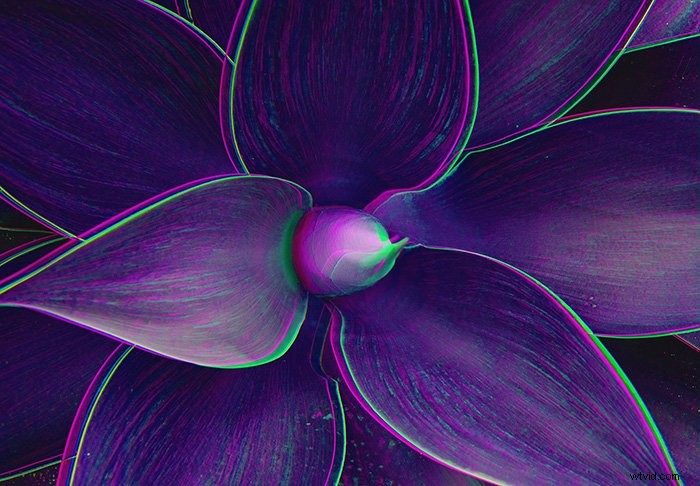
Elige la mejor foto para un impresionante arte glitch
La foto base es el primer elemento vital para un gran arte glitch. Estos son algunos factores a considerar al elegir sus imágenes.
Busque una foto con un fondo limpio y uno o dos sujetos. Cuando fallas en una fotografía, muchos elementos visuales se distorsionan. Si su foto no está demasiado cargada, tendrá más posibilidades de hacer que su sujeto se destaque.
También debe buscar imágenes que solo tengan de tres a cinco colores. Más que eso y el resultado podría terminar distrayendo demasiado.
Intenta usar fotos con formas geométricas fuertes. Es más probable que las líneas produzcan resultados más limpios. Y también pueden hacer que su imagen se vea futurista. Esto funciona bien para el arte glitch abstracto.

Crea arte glitch en tu teléfono
La forma más rápida de crear una foto con fallas es usando aplicaciones en tu teléfono.
Si quieres el clásico efecto de cambio RGB asociado con el arte glitch, no busque más. La aplicación de edición de fotos Onetap Glitch es lo que quieres. Le permite ajustar diferentes configuraciones, como Random Seed.
Esto genera distorsión en diferentes secciones de tu foto.
Aparte de eso, también puede mover y separar los colores a través de RGB Shift. A continuación, puede seleccionar la intensidad y el grosor del efecto.
El siguiente en nuestra lista es Glitchr, que es un generador de fotografía de fallas divertido de usar. Tome una foto o descargue una de su galería y elija el efecto que desee.
Tiene algunos filtros interesantes, incluidos Glitch Art, ASCII y 3D. Incluso puede reproducir imágenes de las consolas de juegos Gameboy y NES.
Finalmente, está Mirror Lab, que es un editor perfecto para artistas serios de glitch. Tiene muchos ajustes preestablecidos personalizables. Estos incluyen arte fractal, fallas, planetoides e incluso efectos de caleidoscopio. Una vez que subes o tomas una foto, todo lo que tienes que hacer es elegir el filtro que deseas. Verás los resultados de inmediato.

Hacer arte con fallas con software de computadora
Programas gratuitos en línea
Además de las aplicaciones para teléfonos, también hay programas gratuitos que puedes usar en línea. En la mayoría de los casos, ofrecen más opciones para artistas de fallas que sus contrapartes móviles. Y te permiten trabajar con archivos de datos más grandes.
Algunos de los mejores que encontramos son Glitcher, Image Glitch Tool y Photomosh.
Glitcher tiene un pequeño módulo en el lado superior izquierdo del marco donde encontrará algunos botones y menús desplegables. Una vez que cargue su foto, haga clic en Agregar módulo y seleccione los efectos que desea.
Tiene docenas de selecciones que incluyen Slice Glitch, After Picture y Scanlines. Luego puede mover las palancas para modificar el efecto que eligió. Puede guardar su trabajo como un GIF o una imagen.

Image Glitch Tool combina varios efectos en una sola foto. No se sorprenda si la primera parte de la imagen está solarizada y las otras secciones se ven pixeladas o distorsionadas.
Incluso tiene controles que le permiten cambiar la cantidad, la semilla, las iteraciones y la calidad. Si odia los ajustes, también puede hacer clic en el botón Aleatorizar.

Luego tenemos el Photomosh fácil de usar. Convierte su imagen en animación, pero también le permite guardar su trabajo como JPEG. Todo lo que tienes que hacer es cargar tu foto y seleccionar entre los 27 efectos que ofrece la aplicación.
Tiene más que los filtros de fotografía de fallas estáticas como Scanlines y RGB shift. También cuenta con efectos de movimiento como Jitter y Wobble.
Cree efectos de precisión con Photoshop
Si desea tener más control sobre su trabajo, también le mostraremos cómo distorsionar su foto en Photoshop.
El primer paso es crear un documento en blanco con un tamaño de 1500 x 1000 píxeles y coloca tu imagen dentro.
Luego cambiar el tamaño . Utilice la 'herramienta de transformación ' (Ctrl/Cmd + T) para ajustar las dimensiones de la imagen al fondo de la foto de falla. Después de eso, puede continuar y comenzar a editar.
Para crear una distorsión de falla, haga clic en la 'Herramienta de marco rectangular '. Seleccione una sección de la foto. A continuación, elija la 'Herramienta Mover ‘ y use las teclas de flecha para mover el área elegida hacia la izquierda o hacia la derecha.
Siéntase libre de agregar más barras con diferentes grosores y repita el proceso hasta que esté satisfecho.
El paso final es agregar un fondo de falla que se asemeja a un efecto de cambio RGB 3D. Primero, duplicar tu imagen tres veces. Luego haga clic derecho en la primera capa y seleccione 'Opciones de fusión ‘.
Cuando termines, anula la selección el 'Canal Verde ' en 'Fusión avanzada ‘.
Ahora ve a la segunda y tercera capa y desmarca el 'Azul ‘ y ‘Canales rojos '. A continuación, seleccione 'Mover herramienta ' y haga clic en la primera capa. Ahora usa las flechas para desplazar eso ya sea a la izquierda o a la derecha .
Luego repite el proceso con las siguientes dos capas. Hazlo hasta que veas que los colores se superponen.
También creamos un artículo más detallado para dominar esta técnica.

Haz fallas en tus fotos con Audacity
Hasta ahora, le hemos ofrecido diferentes aplicaciones que replican efectos fotográficos de fallas abstractas.
Aquí hay algunos métodos prácticos más para corromper formatos de archivo para crear resultados fantásticos. Comencemos modificando fotos con el editor de audio gratuito Audacity.
Dado que estará "destruyendo" un archivo original, primero deberá crear una copia de su foto. Abra la foto en MS Paint (o cualquier editor de fotos simple) y guárdela como BMP.
A continuación, abra Audacity y seleccione 'Importar ' en 'Archivo'. Luego haga clic en 'Archivos sin procesar ‘ y elige la imagen BMP que deseas editar.
Una vez que seleccione la foto, aparecerá un 'Importar cuadro de datos sin procesar'. Para 'Codificación', seleccione 'U-Raw '. Para 'Orden de bytes', elija 'Big-Endian '. Y para "Canales", haga clic en "1 canal ' (Mono).
Después de que se cargue el archivo, resalte cualquier sección después de la marca de 5 segundos. Seleccione 'Eco ', 'Fase ', o 'Wahwah ' en 'Efectos'. Los que mencionamos producen los mejores fallos. Pero siéntase libre de experimentar con otras opciones también.
Cuando termine de agregar los efectos, vaya a 'Archivos' y haga clic en 'Exportar audio '. En "Tipo de archivo", seleccione "Otros archivos comprimidos ' y presiona 'Opciones ‘.
Una vez que aparezca un cuadro, haga clic en 'Sin procesar (sin encabezado) ' bajo 'Encabezado' y 'U-Law ' en 'Codificación'. Luego, Audacity le pedirá que agregue metadatos.
Presione 'Aceptar' y haga clic en 'Guardar '. Tenga en cuenta que cuando use Audacity, no verá los efectos de arte glitch hasta que guarde el archivo de datos y vea la imagen.

Experimento con el Bloc de notas
Hace unos años, algunas personas creativas descubrieron que se pueden manipular archivos de imágenes con el Bloc de notas de Windows. Desafortunadamente, la versión actual corrompe todo el archivo y hace que tu foto sea inútil.
Afortunadamente, todavía puedes corregir las fotos con el glitcher de texto de código abierto Notepad ++.
Primero, deberá abrir su imagen en MS Paint (o un software de edición similar) y convertirla a BMP. Será de gran ayuda si cambia el tamaño de la foto porque los archivos grandes tienden a bloquear Notepad ++.
Después de convertir su imagen, ábrala en la aplicación (espere ver muchos símbolos aleatorios una vez que se cargue). Ahora desplácese hacia abajo hasta la mitad y copie un parche aleatorio de símbolos. Pegue el parche aleatorio en otro lugar del documento.
Cuando termines, presiona 'Guardar ', y obtendrás un resultado fallido.
Una palabra de advertencia:aprender a crear arte abstracto con glitch con el Bloc de notas puede ser un poco desafiante. No hay forma de saber cómo se verá tu foto final. Sigue copiando y pegando símbolos hasta que encuentres el resultado que te gusta. Implica mucho ensayo y error, pero el proceso aleatorio es lo que lo hace divertido.
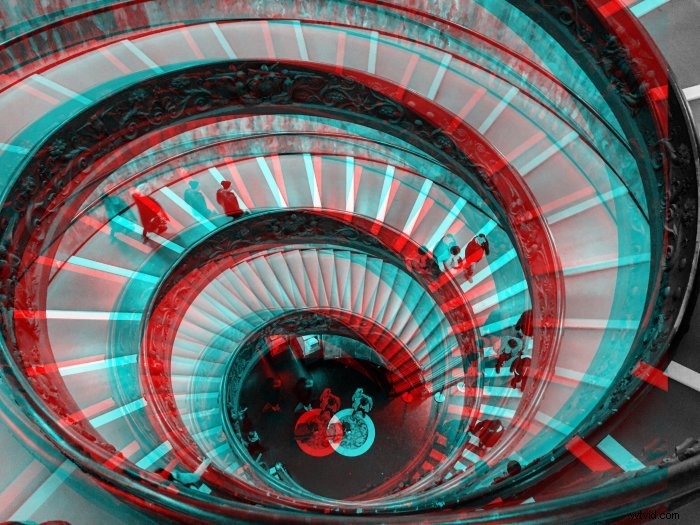
Pásate a lo analógico para un arte glitch verdaderamente original
Por supuesto, las fallas de imagen no se limitan solo a las plataformas digitales. También puede crearlos utilizando dispositivos analógicos como cintas VHS y videocámaras.
En lugar de emular efectos con software de edición, puede crear fallas reales con estos dispositivos.
Puedes preguntarles a tus padres o incluso a tus abuelos si tienen una videograbadora o videograbadora vieja por ahí. Si no, siempre puede encontrar muchos de estos dispositivos en tiendas de segunda mano a bajo precio. Puede requerir mucho más trabajo, pero cuando se trata de eso, nada supera la autenticidad del ruido real y la distorsión.
Con una videocámara, puede grabarse a sí mismo o a otro sujeto como base para su imagen con fallas. Cuando tenga suficiente metraje, avance y rebobine rápidamente la cinta hasta que vea estática en toda la pantalla. También puede aplicar el mismo proceso a su VCR.
Puede digitalizar el metraje a través de su computadora utilizando un software de captura de video (como Adobe Premiere). También puede tomar una foto de la pantalla con su cámara digital. Este método le dará a tu toma un aspecto aún más arenoso.

Consejo extra:distorsiona tu imagen con el escaneo
Un escáner plano es otra forma creativa para que los artistas produzcan efectos de falla. Su tema puede ser cualquier cosa, desde flores hasta fotografías antiguas, siempre que quepan en la bandeja de escaneo.
Arrastra tu objeto mientras escaneas. Tu foto terminará pareciendo alargada y es probable que veas líneas de escaneo en algunas secciones.
Es simple, es divertido y no es necesario editarlo. ¡Consulte nuestro artículo sobre escanografía para obtener más ideas creativas sobre escáneres!
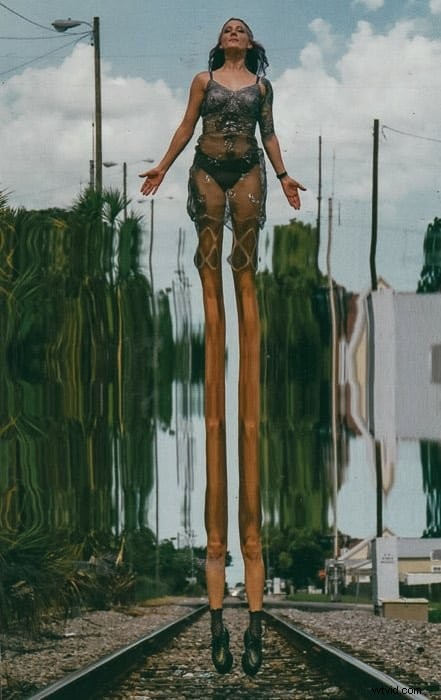
Conclusión
El punto central del arte abstracto glitch es la experimentación. Siéntase libre de dejar de lado los aspectos técnicos y aceptar la aleatoriedad del proceso.
Siempre puede usar Photoshop y otras aplicaciones de edición para controlar elementos de su foto. Pero no hay nada como la sorpresa de corromper archivos de datos intencionalmente.
¿Te apetece más tutoriales creativos? Echa un vistazo a nuestras publicaciones sobre fotografía con lana de acero o pintura con luz en espiral.
